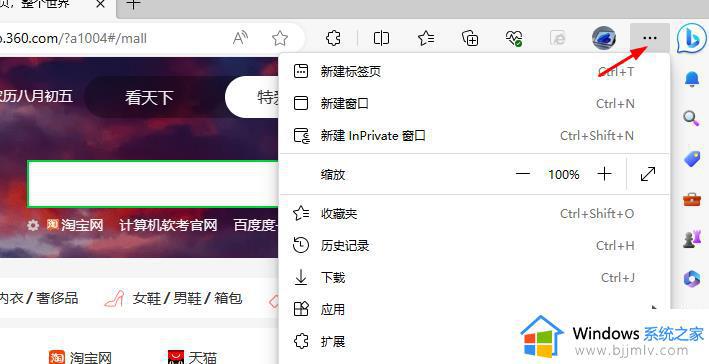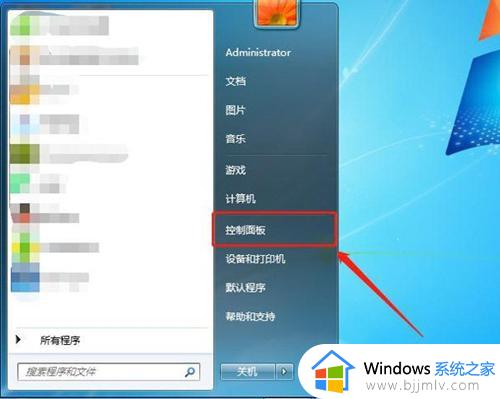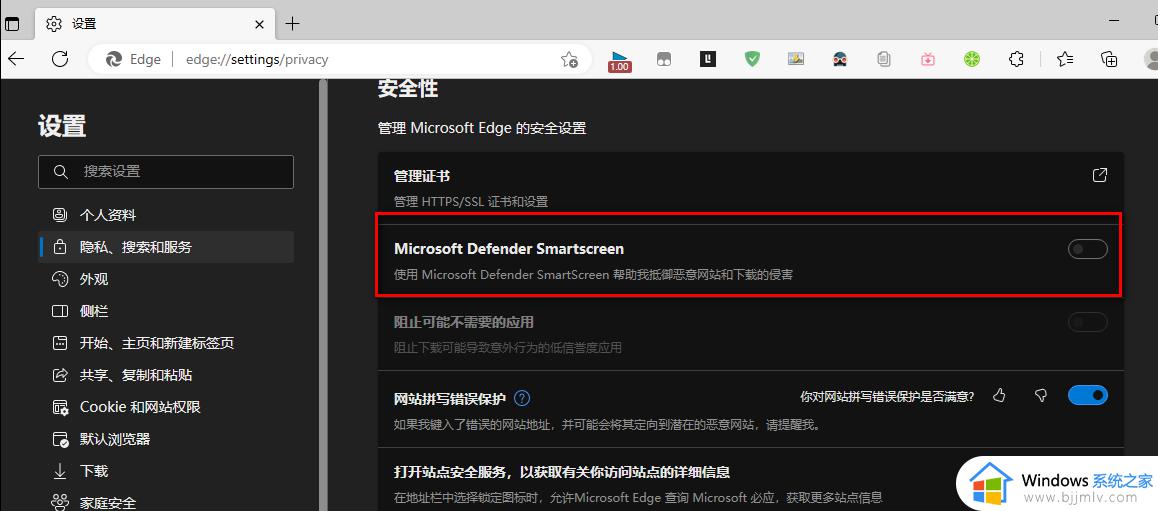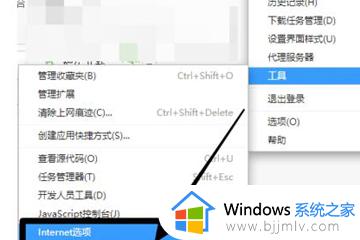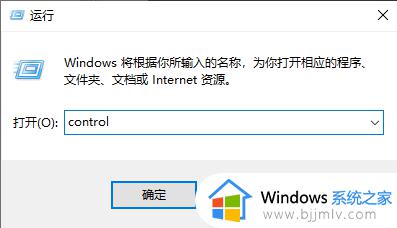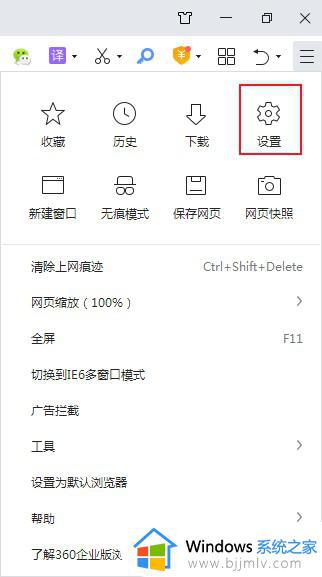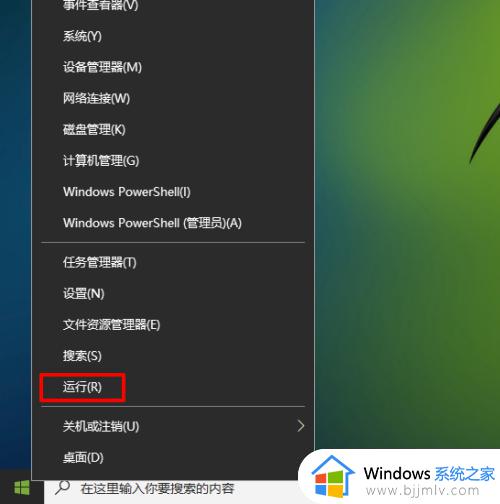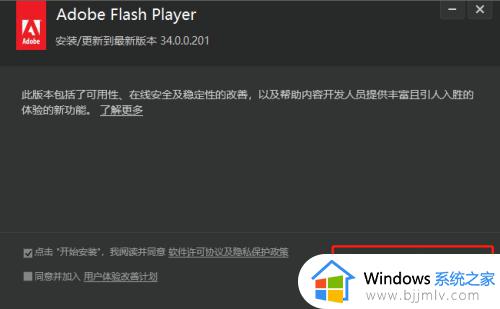ie浏览器下载不了文件是怎么回事?ie浏览器无法安全下载文件如何处理
很多人都喜欢使用浏览器来下载各种文件,但是有时候会遇到一些问题,比如近日有部分用户在使用ie浏览器的时候发现下载不了文件,很多人不知道是怎么回事,如果你有遇到了一样的问题,不妨可以跟随着笔者的步伐一起来看看ie浏览器无法安全下载文件的详细处理方法。
解决方法如下:
1、在浏览器左上角打开IE浏览器点击工具,选择Internet选项,在Internet选项安全点击Internet-自定义级别;
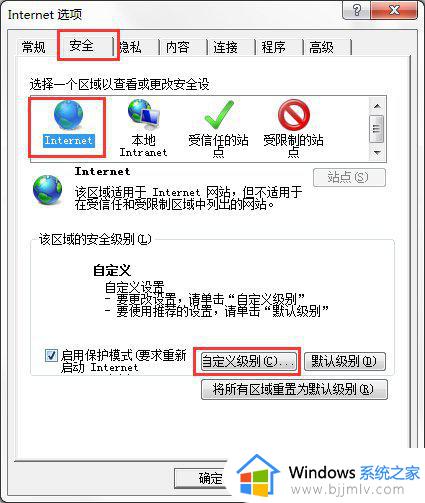
2、在自定义级别设置中找到下载,选择启用文件下载和文件下载自动提示;
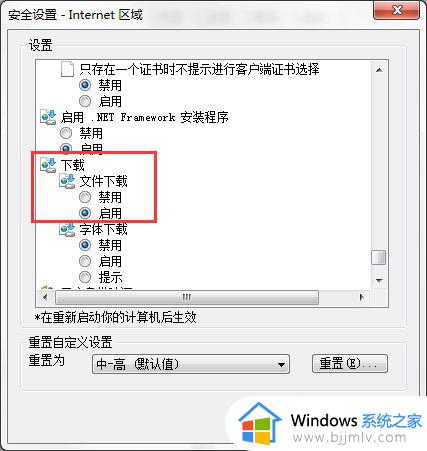
3、如果下载提示框显示在0%和99%,则无法移动。首先,重新打开IE浏览器,重新点击下载文件。如果仍然没有,请进行下一步;
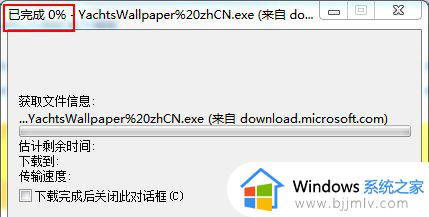
4、在浏览器左上角打开IE浏览器点击工具,选择Internet选项;
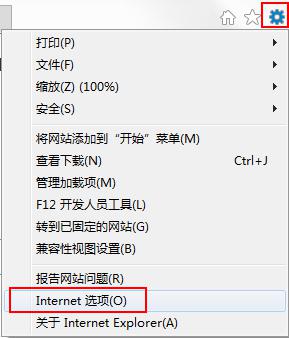
5、在Internet选项的高级中找到检查下载程序的签名,在其前面不打勾;
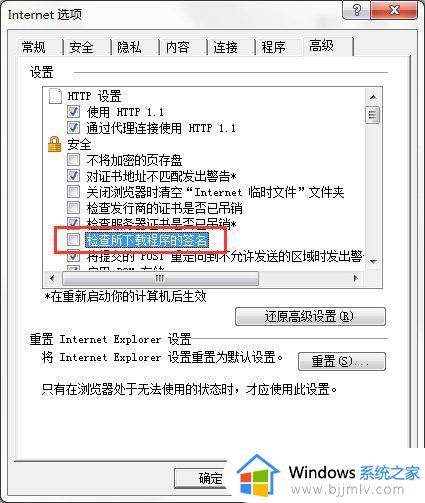
6、然后在高级中找到允许操作或安装软件,即使签名无效,在它面前勾选;
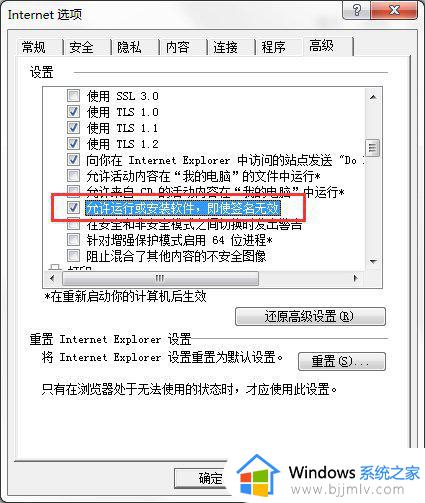
在上述一系列设置之后,您可以再次尝试下载文件。如果您仍然无法下载,您可以尝试更换其他浏览器或使用专业下载软件下载。
关于ie浏览器下载不了文件的详细解决方法就给大家介绍到这里了,有遇到一样情况的话,可以参考上述方法步骤来进行解决吧。